

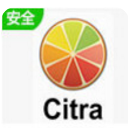
下图是一位名叫“情淡随风散”的贴图,我这里提供两种简单的方法,当然方法远不止两种,相信大家还会想到比我更好的方法。 
还有一张。 
1.第一种是用NURBS。先建一个NURBS曲面。点曲面或CV曲面无所谓。长度和宽度CV数开始不要设得太高,以后可以增加。(由点曲面创建的曲面其顶点紧贴曲面。而CV曲面则顶点远离曲面) 
2。进入修改面板。这图显示了加减CV线工具。其中“优化”和“插入”都是增加CV线。大家可以试试有什么分别 
3.利用NURBS面板的创建曲线工具画两条线,同时修改面板会增加“曲线CV”和“曲线”级别。 
4.按下NURBS的投影曲线工具,鼠标移至曲线(曲线变蓝色)点击,移动鼠标至曲面(曲面变蓝色)点击,在修改面板,点击“修剪”。若剪切方向反了可点击“翻转修剪”。然后右击鼠标确定操作。 
5.作为投影的曲线已经没有利用价值。可进入“曲线”级别,删除。 
6进入“曲面CV”级别。选择将要向上移动的CV点向上拉动。 
7.可增加行或列作细调。 
8.若曲面平滑度不够。可进入“曲面近似”调整,(我直接选择“高”)。 
9.转换为“多边形”进入“边界”级别。选择开放的边界按SHIFT向下拉。 
10.点击“平面化”右边的“Z”使底部变平。 
[page]
11.封底。快捷键为ALT+P 
12.进入“多边形”级别。选择要开窗的多边形。“从边旋转”,“当前转枢”为最左边的其中一条边。 
13。这图显示了我增加了一条边然后“从边旋转”,这样可以得到自己想要的窗的大小。 
14转到“顶”视图,按键盘的“Print screen”键拷贝屏幕。 
15.转到PS,新建画布,粘贴刚拷贝的屏幕。裁切至适当大小。 
16.进入“通道”面板。新建一通道。前影色设为白色,用画笔画出大概圆点走势。(可开启其它通道的眼睛作参考) 
17.“高斯模糊”设一较大的值。 
18.CTRL+I反相通道。 
19.进入“滤镜-像素化-彩色半调”(我的值是:最大半径为8,通道1为108,其它通道值为0)。 
20.可以设置前影色为白色,利用笔刷工具刷除过多的圆点,按CTRL不放,鼠标点击ALPHA 1。得到选区。 
21返回”图层“面板,新建空白层。SHIFT+CTRL+I反选选区。填充黑色。隐藏或删除“图层1”然后保存为JPG 
22回到MAX,点击“按角度”,选择如图的多边形,然后取消“按角度”,按ALT键减去窗口的多边形选择。高置ID为1. 
23.CTRL+I反选多边形,设置ID为2. 
24.给模型赋予“多维/子材质”。 
25.进入ID为1的材质面板,在“不透明度”通道贴上刚才画的圆点贴图。 
26.关于模型四边的做法说一下。选择四边的多边形。 
27.插入多边形。 
28.在修改面板选择“忽略背面”,在边级别,选择模型的一些边(MAX为我们提供了一个很好的选择工具,就是“绘制选择区域”工具,即图中“按点击隐藏”上面的那个像太阳一样的工具。). 
29.请先检查清楚有没有选择了多余的边。然后选择“边接边”。 
30.在修改面板有一个“约束”的下拉框。可设置为面或边,利用移动工具,移动顶点,使边呈狐形。此时,一些地方的顶点或边可能会出现问题,手工焊接或移除。 
[page]
31.可选择狐形边的顶点,切角两次顶点,进一步圆滑狐边。大功告成。 
32.第二种方法。这是最简单的一种。只需创建一平面,设置较高的段数,加入“编辑多边形”修改器。进入“点”级别,开启“软选择”。向上拉动顶点即可。其它的按上面步骤重复即可。(不要打我,如果早说出这方法,就没有人愿意看麻烦点的方法了。)。其它的方法如PATCH、置换等都是可以的。 